Το βίντεο υψηλού δυναμικού εύρους (HDR) είναι μια αλλαγή παιχνιδιών για ταινίες, τηλεόραση και βιντεοπαιχνίδια. Και οι δύο κονσόλες Xbox Series X και S της Microsoft υποστηρίζουν μια δυνατότητα που ονομάζεται Auto-HDR, η οποία φέρνει γραφικά HDR σε παλαιότερα παιχνίδια που δεν το υποστηρίζουν ρητά. Αλλά, είναι καλό και πρέπει να το χρησιμοποιήσετε;
Πίνακας περιεχομένων
Πώς λειτουργεί το Auto-HDR
Το βίντεο HDR είναι ένα βήμα μπροστά για την τεχνολογία απεικόνισης. Χρησιμοποιεί μια ευρύτερη γκάμα χρωμάτων και φωτεινά σημεία για να δημιουργήσει μια πιο ρεαλιστική, φυσική εικόνα. Υπάρχουν πολλές ανταγωνιστικές μορφές HDR, αλλά τα Xbox Series X και S χρησιμοποιούν HDR10 από προεπιλογή. (Η υποστήριξη Dolby Vision θα φτάσει κάποια στιγμή στο μέλλον.)
Για να εμφανίσετε βίντεο HDR, χρειάζεστε επίσης μια τηλεόραση που να το υποστηρίζει. Εάν έχετε αγοράσει τηλεόραση τα τελευταία χρόνια, υπάρχει μεγάλη πιθανότητα η εφαρμογή HDR της Microsoft να λειτουργήσει μια χαρά. Ωστόσο, εάν αγοράζετε μια τηλεόραση ειδικά για παιχνίδια, βεβαιωθείτε ότι το HDR είναι στη λίστα με τις λειτουργίες που πρέπει να έχετε.
Το Auto-HDR είναι μια τεχνολογία που αναπτύχθηκε από τη Microsoft για την οικογένεια κονσολών της σειράς Xbox. Χρησιμοποιεί τεχνητή νοημοσύνη για να μετατρέψει μια πηγή τυπικού δυναμικού εύρους (SDR) σε εικόνα HDR. Αυτό γίνεται εφικτό με τη χρήση της μηχανικής εκμάθησης από τη Microsoft. Εκπαιδεύει τον αλγόριθμο Auto-HDR για να έχει καλή κατανόηση του πώς πρέπει να φαίνεται μια εικόνα.

Αυτή η δυνατότητα χρησιμοποιείται κυρίως για την ενίσχυση μιας εικόνας SDR με επισημάνσεις HDR. Για παράδειγμα, ο ήλιος και άλλες πηγές άμεσου φωτός θα είναι αισθητά φωτεινότεροι από την υπόλοιπη εικόνα, όπως είναι και στην πραγματική ζωή. Η αυξημένη φωτεινότητα μπορεί επίσης να κάνει τα χρώματα να αναδυθούν, δημιουργώντας μια πιο ζωντανή εικόνα.
Η δυνατότητα είναι διαθέσιμη σε έναν τεράστιο αριθμό τίτλων, συμπεριλαμβανομένων των πρωτότυπων παιχνιδιών Xbox και Xbox 360, καθώς και παιχνιδιών Xbox One που παρουσιάζονται σε SDR. Τα παιχνίδια που έχουν ήδη εφαρμόσει HDR δεν επηρεάζονται από το Auto-HDR, καθώς χρησιμοποιούν τη δική τους υλοποίηση του «αληθινού» HDR.
Πρώτα βαθμονομήστε το Xbox σας
Μία από τις πιο σημαντικές πτυχές της καλής παρουσίασης HDR είναι η ακριβής βαθμονομημένη οθόνη. Αυτό λέει στην κονσόλα τι μπορεί να κάνει η τηλεόρασή σας όσον αφορά τα highlights και τα επίπεδα μαύρου. Ευτυχώς, υπάρχει μια εφαρμογή για αυτό!
Αρχικά, πρέπει να βεβαιωθείτε ότι η τηλεόρασή σας είναι σε λειτουργία παιχνιδιού. Με το Xbox Series X ή S ενεργοποιημένο, πατήστε το κουμπί Xbox στο χειριστήριο. Στη συνέχεια, χρησιμοποιήστε τα κουμπιά του προφυλακτήρα για να επιλέξετε Power & System > Settings > General > TV & Display Settings. Από εκεί, επιλέξτε «Βαθμονόμηση HDR για παιχνίδια» για να ξεκινήσετε τη διαδικασία.
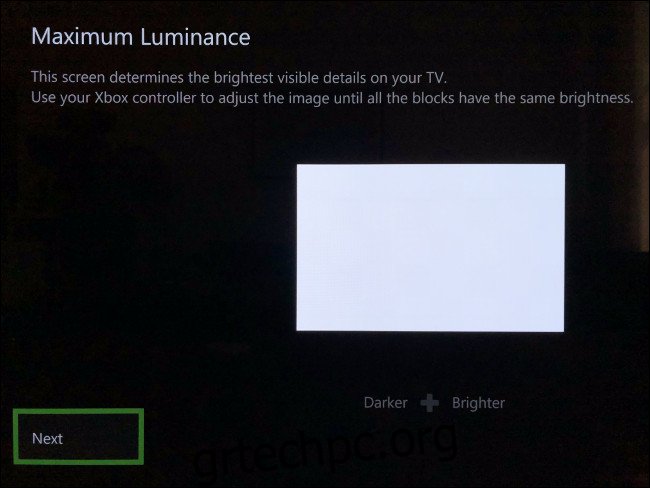
Ακολουθήστε τις οδηγίες που εμφανίζονται στην οθόνη για να προσαρμόσετε τους επιλογείς έως ότου όλα φαίνονται σωστά. Εάν ποτέ μεταβείτε σε διαφορετική τηλεόραση ή οθόνη, φροντίστε να εκτελέσετε ξανά τη βαθμονόμηση HDR. Επίσης, εάν προσαρμόσετε οποιεσδήποτε ρυθμίσεις στην τηλεόρασή σας, όπως τη λειτουργία φωτεινότητας ή εικόνας, ίσως θελήσετε να εκτελέσετε ξανά τον βαθμονομητή.
Μόλις βαθμονομηθεί η τηλεόρασή σας, ήρθε η ώρα να εκκινήσετε μερικά παιχνίδια!
Πώς λειτουργεί το Auto-HDR;
Κατά τη διάρκεια των δοκιμών μας, το Auto-HDR λειτούργησε καλά, συνολικά. Μερικά παιχνίδια λειτουργούσαν καλύτερα από άλλα, αλλά τίποτα που συναντήσαμε δεν μας έκανε να σκεφτούμε να απενεργοποιήσουμε τη δυνατότητα. Ωστόσο, η εμπειρία σας μπορεί να διαφέρει, ανάλογα με τον τίτλο που παίζετε.
Γενικά, η εικόνα ήταν πιο διάτρητη με περισσότερη αντίθεση. Παραδόξως, το Auto-HDR δεν υποφέρει από πάρα πολλά από τα «ψεύτικα HDR» προβλήματα που βλέπετε συχνά στις τηλεοράσεις. Μπορεί να έχετε τον περίεργο χαρακτήρα του παιχνιδιού με μάτια που λάμπουν λίγο ή ένα στοιχείο διεπαφής χρήστη (UI) που είναι λίγο πολύ φωτεινό.
Τζέφρι Γκραμπ από την Games Beat (δείτε το βίντεο παρακάτω) και τον Adam Fairclough από το κανάλι YouTube HDTVTest, αποκάλυψε ότι τα περισσότερα παιχνίδια περιορίζουν τα 1.000 nits της μέγιστης φωτεινότητας. Αυτό το επίπεδο φωτεινότητας είναι στο ίδιο επίπεδο με αυτό που μπορούν να αναπαράγουν οι περισσότερες σύγχρονες τηλεοράσεις. Είναι επίσης κάτι που η Microsoft μπορεί πάντα να τροποποιεί στο μέλλον καθώς οι οθόνες γίνονται ακόμα πιο φωτεινές.
Εάν η τηλεόρασή σας δεν μπορεί να φτάσει τα 1.000 nits της μέγιστης φωτεινότητας, η εικόνα θα αντιστοιχιστεί στον τόνο, ώστε να μην υπερβαίνει τις δυνατότητες της οθόνης σας. Ωστόσο, δεν θα χάσετε πολλές λεπτομέρειες εάν διαθέτετε παλαιότερη τηλεόραση ή OLED, καθώς κανένα από αυτά δεν έχει την ίδια μέγιστη φωτεινότητα με τα τελευταία LED και LCD.
Αυτή η δυνατότητα κάνει σχεδόν όλα τα παλαιότερα παιχνίδια να φαίνονται καλύτερα, γι’ αυτό η Microsoft έχει ενεργοποιήσει το Auto-HDR από προεπιλογή. Ωστόσο, η εταιρεία έχει απενεργοποιήσει τη δυνατότητα σε παιχνίδια που δεν ήταν κατάλληλα για την τεχνολογία. Αυτοί οι τίτλοι είναι λίγοι, αλλά περιλαμβάνουν μερικά κλασικά, όπως το Fallout: New Vegas.
Εάν αντιμετωπίζετε προβλήματα με τον τρόπο εμφάνισης ενός παιχνιδιού, κάντε πρώτα αλλαγές σε επίπεδο συστήματος στην εφαρμογή βαθμονόμησης HDR για να βεβαιωθείτε ότι όλα έχουν ρυθμιστεί σωστά. Η προσαρμογή του γάμμα εντός του παιχνιδιού μπορεί να δημιουργήσει περαιτέρω προβλήματα, επομένως είναι καλύτερο να το αφήσετε αυτό ως έσχατη λύση.
Σε ορισμένες περιπτώσεις, το Auto-HDR είναι πραγματικά μεταμορφωτικό. Σε συνδυασμό με την αναβάθμιση της ανάλυσης και τον σταθερό ρυθμό καρέ, η προστιθέμενη καραμέλα, η αντίθεση και η μέγιστη φωτεινότητα δημιουργούν μια πολύ πιο ευχάριστη εμπειρία. Κάνει ακόμη και μερικά παιχνίδια που κυκλοφόρησαν πριν από 15 χρόνια να φαίνονται μοντέρνα.
Δεν είναι για όλους, όμως. αν δυσκολεύεστε, μπορείτε πάντα να απενεργοποιήσετε τη δυνατότητα σε επίπεδο συστήματος.
Πώς να απενεργοποιήσετε το Auto-HDR
Εάν δεν σας αρέσει το εφέ Auto-HDR ή αντιμετωπίζετε προβλήματα με ένα συγκεκριμένο παιχνίδι, μπορείτε να το απενεργοποιήσετε. Δυστυχώς, δεν υπάρχει τρόπος να το κάνετε αυτό ανά παιχνίδι, οπότε φροντίστε να θυμάστε να το ενεργοποιήσετε ξανά πριν ξεκινήσετε να παίζετε κάτι άλλο.
Για να απενεργοποιήσετε το Auto-HDR, ενεργοποιήστε την κονσόλα σας και, στη συνέχεια, πατήστε το κουμπί Xbox στο χειριστήριό σας. Επιλέξτε Power & System > Settings > General > TV & Display Options > Video Modes και, στη συνέχεια, καταργήστε την επιλογή “Auto HDR”.
Θα πρέπει να επανεκκινήσετε όλα τα παιχνίδια που εκτελούνται αυτήν τη στιγμή για να τεθούν σε ισχύ οι αλλαγές σας.
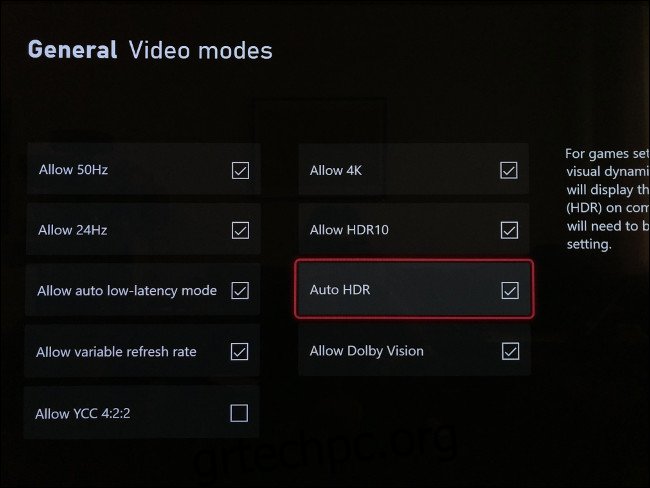
Μπορεί επίσης να θέλετε να το κάνετε αυτό εάν προτιμάτε να παίζετε ένα παιχνίδι στην αρχική του, αναλλοίωτη κατάσταση. Εάν βρείτε ορισμένες επισημάνσεις (όπως στοιχεία διεπαφής χρήστη) που εμφανίζονται περισσότερο από ό,τι θα έπρεπε να αποσπούν την προσοχή, η απενεργοποίηση του Auto-HDR θα το διορθώσει επίσης.
Δίνοντας νέα ζωή στα παλιά παιχνίδια
Το Auto-HDR είναι μια επιθετική λειτουργία που είναι διαθέσιμη κατά την κυκλοφορία για να βοηθήσει τις Σειρές X και S να πατήσουν το νερό σε μια εποχή που τα νέα παιχνίδια είναι αδύνατα στο έδαφος. Εάν διαθέτετε ήδη μια βιβλιοθήκη τίτλων Xbox ή απλώς πηδάτε με το Game Pass, το Auto-HDR εφαρμόζει ένα στρώμα καλωσορίσματος με χρώμα επόμενης γενιάς σε παλαιότερους τίτλους.
Αναρωτιέστε ποια κονσόλα Xbox είναι κατάλληλη για εσάς; Φροντίστε να ελέγξετε τη σύγκριση μας.

